Настройка правил безопасности
Для настройки правил безопасности запустите Консоль пользователя.
На стартовой странице Консоли пользователя программы кликните мышью по панели Центр обеспечения безопасности.
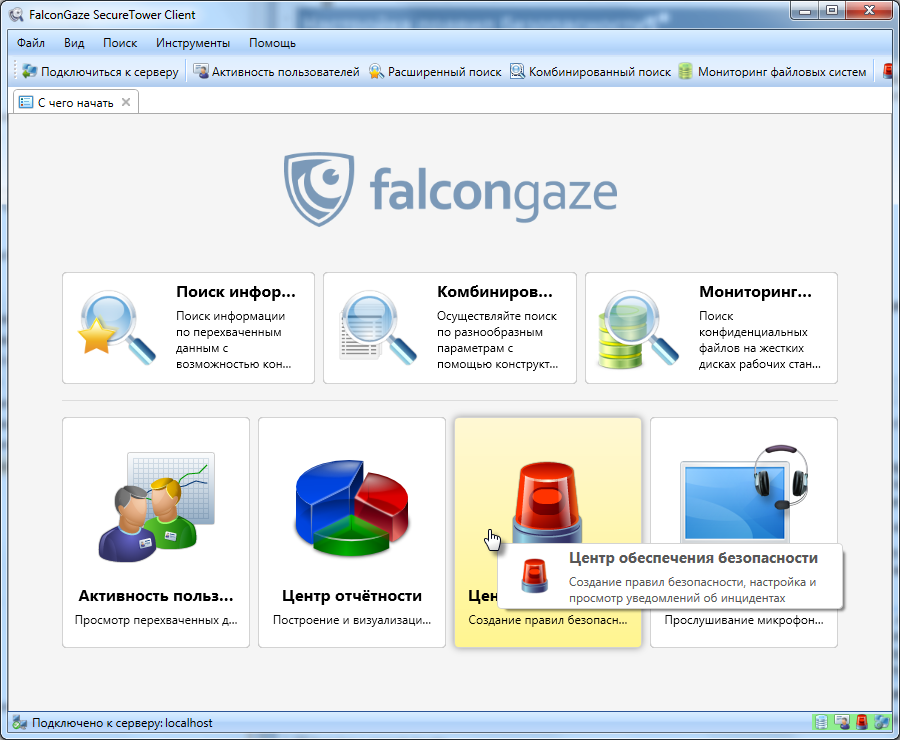
Настройка отправки уведомлений о срабатывании правила безопасности
Для того чтобы настроить параметры отправки уведомлений о нарушениях правил безопасности:
- Нажмите Настройки на панели инструментов окна управления Центром обеспечения безопасности.
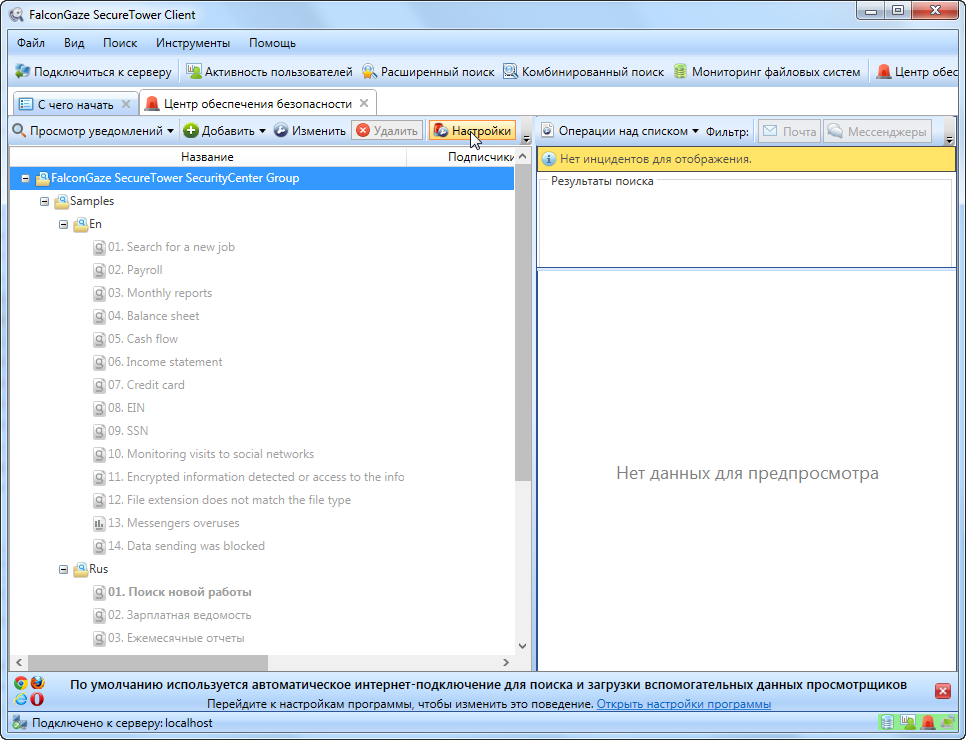
- В поле ввода Адрес или имя SMTP-сервера окна настройки параметров отправки уведомлений введите IP-адрес или имя сервера, который будет использоваться для отправки электронных писем с системными уведомлениями. Например, для отправки сообщений с помощью локального почтового клиента указывается IP-адрес или имя локального почтового сервера. Адрес сервера может быть задан в формате сервер:порт.
- В поле E-mail адрес отправителя введите адрес электронной почты, который будет использоваться для отправки уведомлений.
- При необходимости использования авторизации для подключения к SMTP-серверу отметьте опцию SMTP-сервер требует идентификацию и в соответствующих текстовых полях укажите имя пользователя и пароль почтового ящика, указанного в окне Настройка уведомлений по e-mail, который будет использоваться для отправки системных уведомлений.
Имя пользователя и пароль необходимо указывать, если SMTP-сервер требует авторизации. В противном случае данные поля можно оставить пустыми при условии, что доступ будет осуществляться от имени учетной записи домена (Active Directory) и сервису системных событий будут назначены необходимые права для доступа к почтовому серверу. Для этого в разделе служб Windows требуется указать пользователя, от имени которого сервис системных событий будет осуществлять работу, а также назначить права доступа к почтовому серверу.
- При необходимости использования шифрованного соединения отметьте опцию Использовать шифрование.
- Выберите язык, на котором будет составлено отправляемое на электронную почту уведомление в списке Язык.
- В списке Отправлять уведомления выберите периодичность отправки уведомлений. В случае выбора опции Немедленно уведомления буду отправляться на электронную почту, после того как будет зафиксировано срабатывание определенного правила безопасности. При выборе другой периодичности уведомления о срабатывании всех правил безопасности за выбранный период будут отправляться одним письмом.
- Для того чтобы проверить правильность настройки уведомлений, нажмите кнопку Проверить настройки. Если проверка выполнена успешно, на указанный адрес электронной почты будет доставлено тестовое сообщение.
- Для сохранения введенных параметров нажмите кнопку OK.
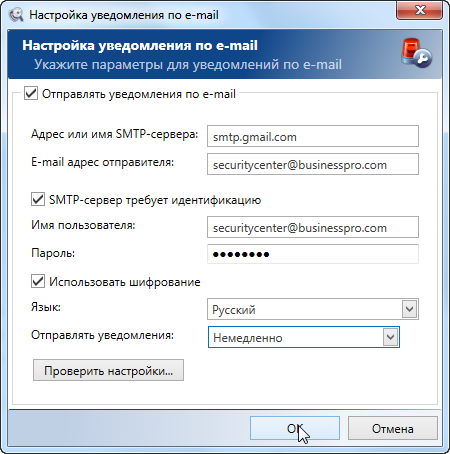
Предустановленные правила безопасности
В левой части окна Центра обеспечения безопасности отображаются предустановленные правила (папка Rus содержит русскоязычные правила, папка En – англоязычные).
Правила безопасности бывают четырех типов:
- Обычное. Используется для контентного анализа трафика по ключевым словам, регулярным выражениям, а также контекстного анализа по атрибутам.
- Контроль по словарю. Используется для автоматического обнаружения в потоке данных слов и выражений из конкретного тематического массива (словаря синонимов).
- Статистическое. Используется для статистического анализа трафика пользователей (например, интенсивности использования мессенджеров, электронной почты и т.д.).
- Цифровые отпечатки. Используется для анализа трафика на основании цифровых отпечатков файлов и баз данных.
Вы можете использовать как предустановленные правила, так и создавать свои собственные по их шаблону. Предустановленные правила по умолчанию отключены. Чтобы включить существующее правило безопасности, щелкните по нему правой кнопкой мыши и выберите в контекстном меню пункт Включить правило безопасности.
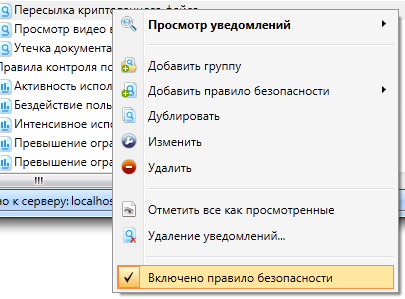
Создание нового правила
Для того чтобы создать новое правило:
- Выберите группу, в которую данное правило должно входить.
- На панели инструментов окна управления Центром обеспечения безопасности нажмите кнопку Добавить.
- Выберите в списке один из четырех типов правил.
- Задайте условия сработки выбранного типа правила (подробнее см.п. Создание правила безопасности Руководства системного администратора).
- Для того чтобы применить созданное правило, отметьте опцию Включить поисковое правило, расположенную под окном введения условий поиска. Для того чтобы временно отключить правило без сброса установок, снимите метку с данной опции.
- Если необходимо получить уведомления по созданному правилу по всем данным, содержащимся в индексе, отметьте опцию Применить данное правило ко всем проиндексированным данным. При включении данной опции Центр обеспечения безопасности осуществит автоматический поиск по всем перехваченным ранее данным и предоставит уведомления за прошедшие периоды. Если необходимо применить данное правило только к данным, перехваченным после создания правила, отмените выбор данной опции.
- Настройте подписку на уведомления.
- Для сохранения введенных настроек нажмите OK.
Подписка на уведомления
Для того чтобы система автоматически отправляла уведомления о нарушении правила, необходимо добавить подписчиков на уведомления.
Для добавления подписчиков на уведомления по новому правилу:
- В окне настройки правила безопасности выберите вкладку Подписчики на уведомления.
- Нажмите кнопку Добавить подписчика.
- Введите e-mail , на который необходимо отправлять уведомления,
- Нажмите кнопку ОК. Адрес отобразится в списке подписчиков.
Подробную информацию о настройках правил безопасности см. в п. Управление Центром обеспечения безопасности Руководства пользователя.
